Win7谷歌Chrome緩存文件位置如何查看?
每個瀏覽器的緩存位置在安裝的時候就已經選定好,正因為這樣人們往往不知道緩存位置在哪里,谷歌瀏覽器也是這樣。有Win7系統的用戶,在使用谷歌瀏覽器的時候,用久了自然會留下緩存文件,這時候想把它清理了。但是,不知道緩存文件位置在哪里?所以也就不好清理了。那Win7谷歌瀏覽器緩存文件位置在哪里?現在就和大家說一下Win7谷歌Chrome緩存文件位置如何查看。
步驟如下:
第一:啟動Chrome瀏覽器。
第二步:在Chrome瀏覽器的地址欄輸入Chrome:Version查看Chrome瀏覽器保存文件的位置。
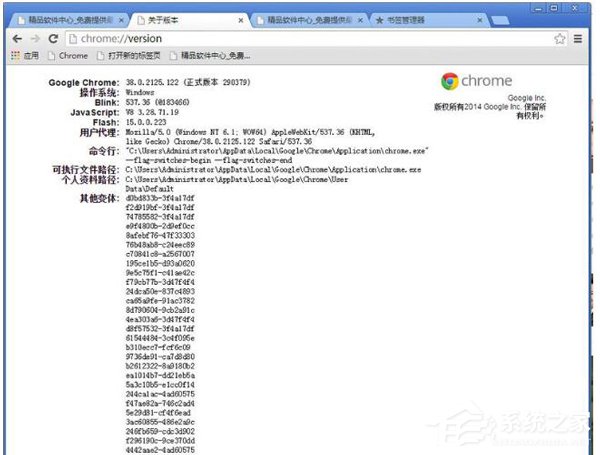
在我的電腦找到此路徑。C:UsersAdministratorAppDataLocalGoogleChromeUser DataDefault
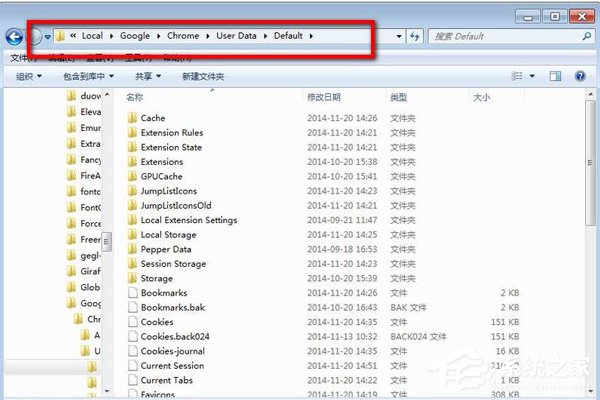
第一步:Chrome瀏覽器默認的緩存文件位于:打開 C:UsersAdministratorAppDataLocalGoogleChromeUser DataDefaultCache

第二步:把Cache 刪除了
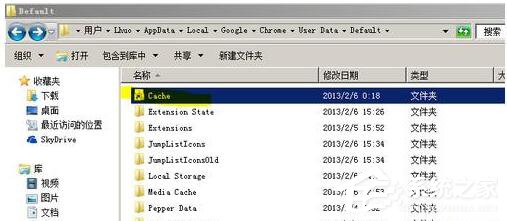
第三步:在你想要保存chrome瀏覽器緩存的地方 建立一個Cache文件夾(例如我在R:Cache)
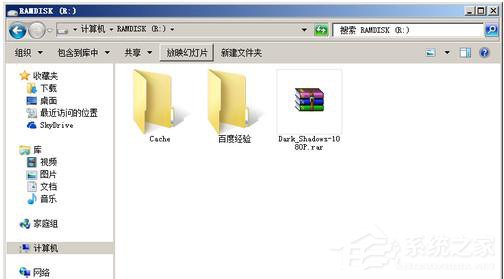
第四步:在開始菜單搜索“cmd” 在“cmd”上右鍵以管理員身份運行,在彈出確認的窗口里點“是”
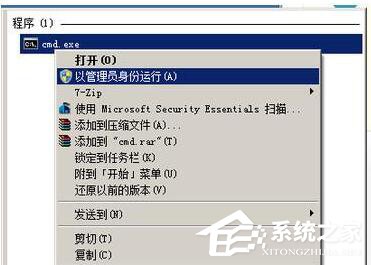
第五步:在彈出的命令行窗口輸入 : mklink /D “C:Users登錄用戶名AppDataLocalGoogleChromeUser DataDefaultCache” “R:Cache”

Win7谷歌Chrome緩存文件位置如何查看就給大家詳細介紹到這里了。谷歌瀏覽器現在很多人在使用它,用谷歌瀏覽器的時候,使用痕跡瀏覽歷史都是會累積成緩存,如果不知道位置在哪里的,可以看看上述的內容啊!
相關文章:
1. Windows 7正式退休更新win10教程2. win8.1瀏覽器中切換輸入法提示'網站想要使用你計算機上的程序打開Wed'的解決方法3. 微軟計劃于2019年2月終止Windows 10增量更新方式 開啟快速更新模式4. win10分辨率沒有1920x1080怎么辦5. win10創意者emoji表情怎么用快捷鍵打開?6. 微軟 Win11 首個 Canary 預覽版 25314 推送 附更新內容和升級方法7. Win7桌面文件夾怎么變透明?Win7桌面文件夾變透明教程8. Win10電腦磁盤占用率太高怎么解決?9. Win7關閉密碼顯示按鈕的方法教程10. win11鼠標能動但點擊無反應解決方法

 網公網安備
網公網安備